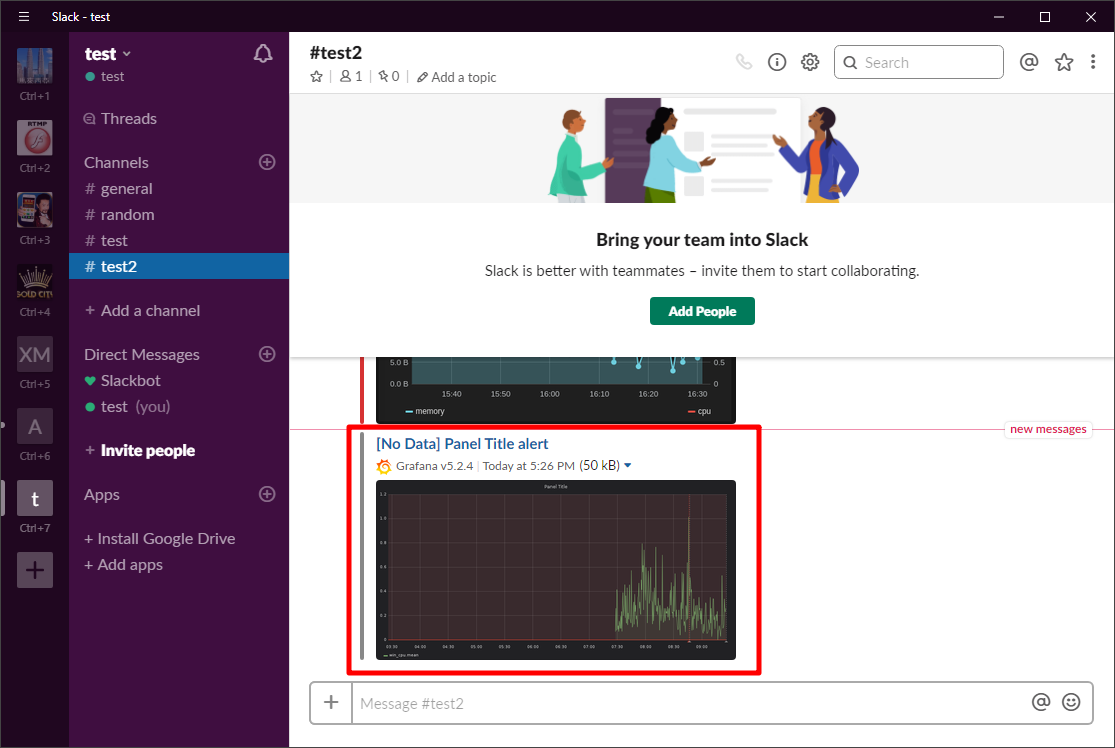本文章將介紹將 grafana 告警圖片上傳到 gcs
一、進入 gcp 然後到導覽選單 storage → 瀏覽器
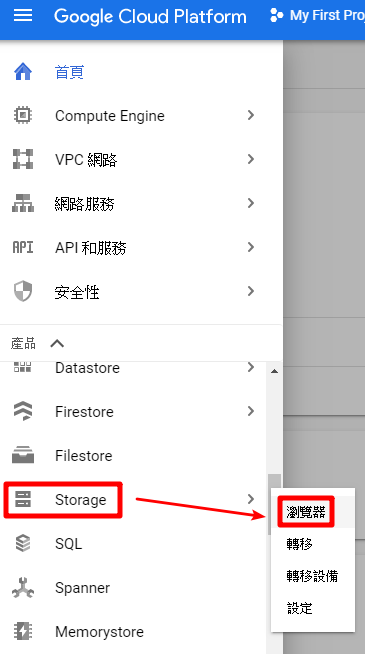
二、點選建立 bucket
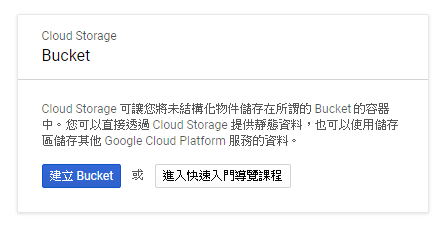
三、為值區命名,點擊繼續
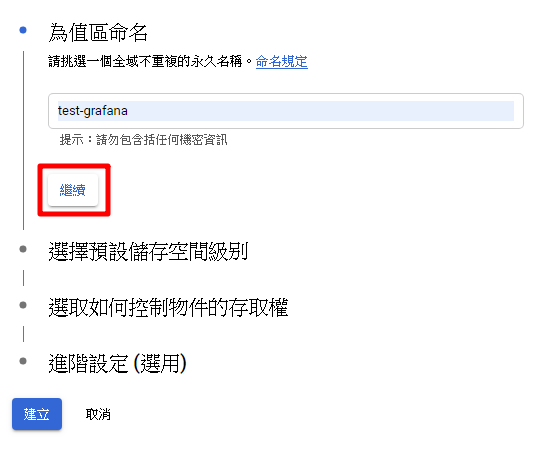
四、選擇儲存空間級別,本文章使用 regional 每個級別 gcp 都有解釋,請依個人需求做選擇
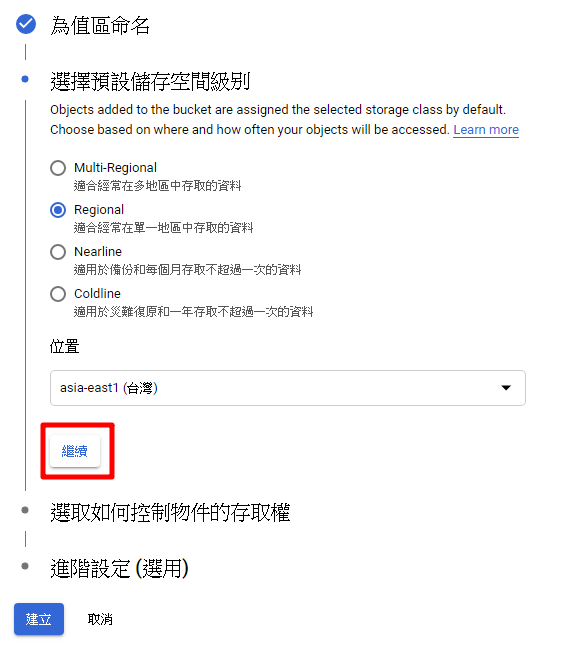
五、選擇控制物件的存取權,選擇設定物件層級和值區層級權限
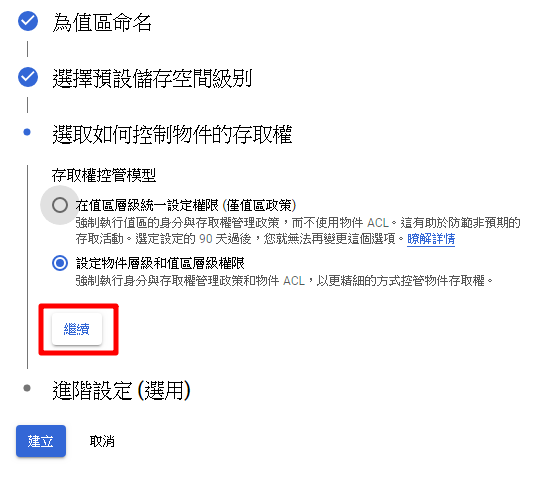
六、進階設定預設,全部選好後點選建立
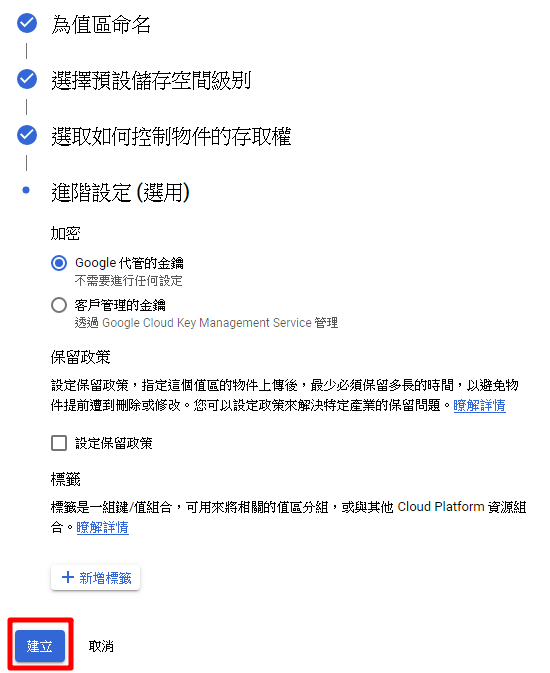
七、回到瀏覽器畫面可以看到設定好的 bucket,接下來點選生命週期下的無設定生命週期
因為 grafana 告警圖片並不是需要長久保存的資料,因此我們設定生命週期定期刪除資料,不要讓圖片越存越多

八、點擊新增規則
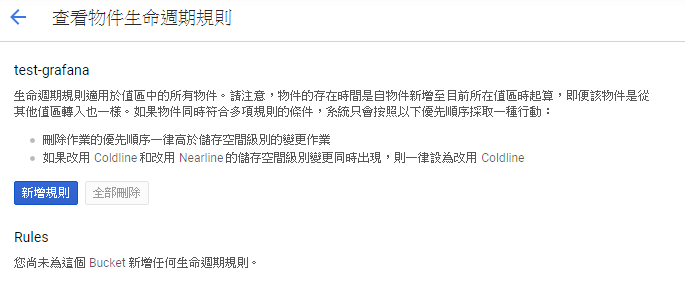
九、設定物件選取條件和選取動作,本文章選擇30天刪除,請依個人需求選擇
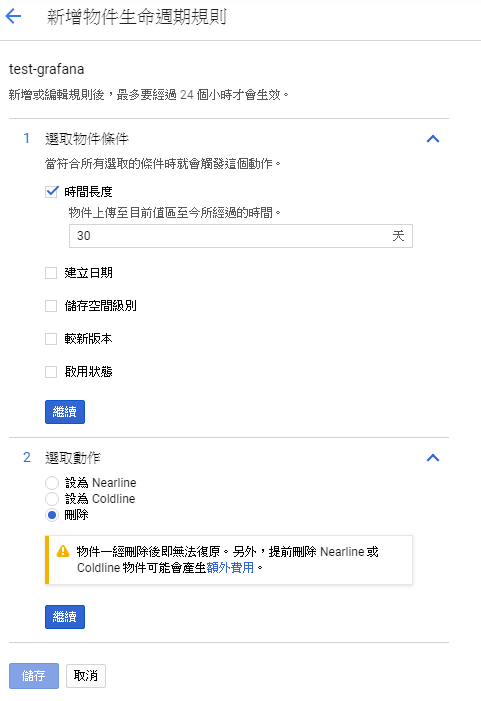
兩個條件都點選繼續後就可以儲存了
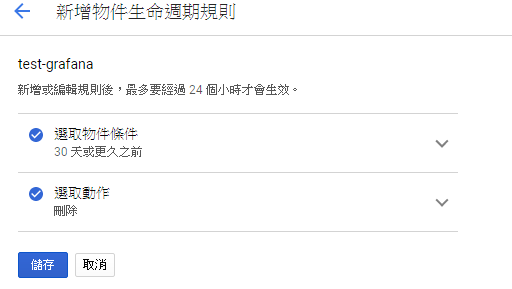
回到 bucket 可以看到生命週期已啟用

十、接下來到 iam 與管理員 → 服務帳戶
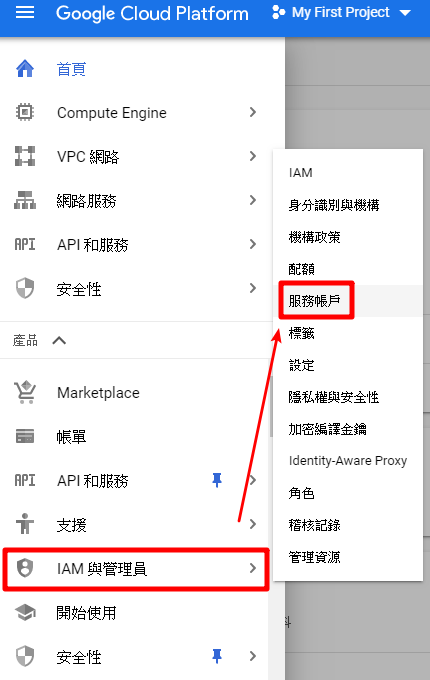
十一、點選建立服務帳號

十二、輸入服務帳戶名稱
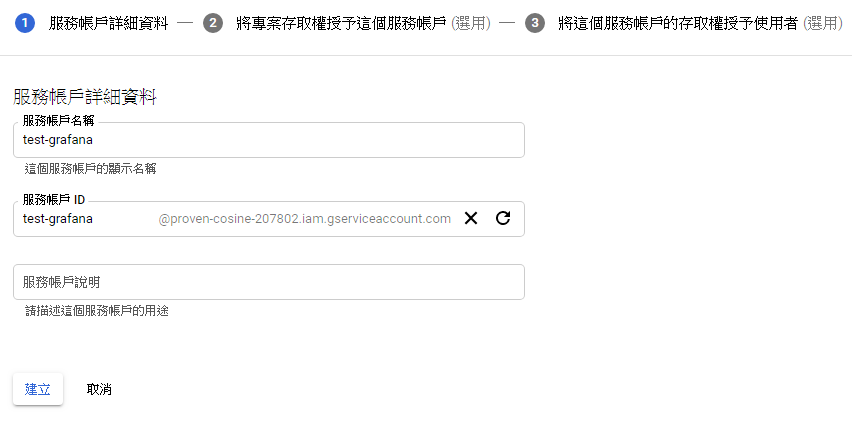
十三、選擇角色
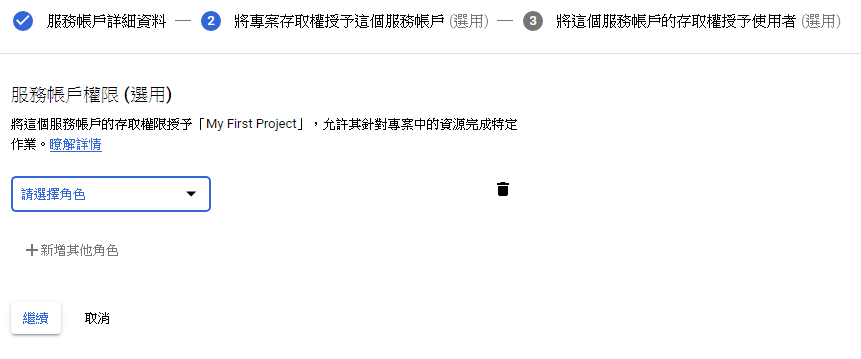
角色選擇 儲存空間 → storage 物件建立者
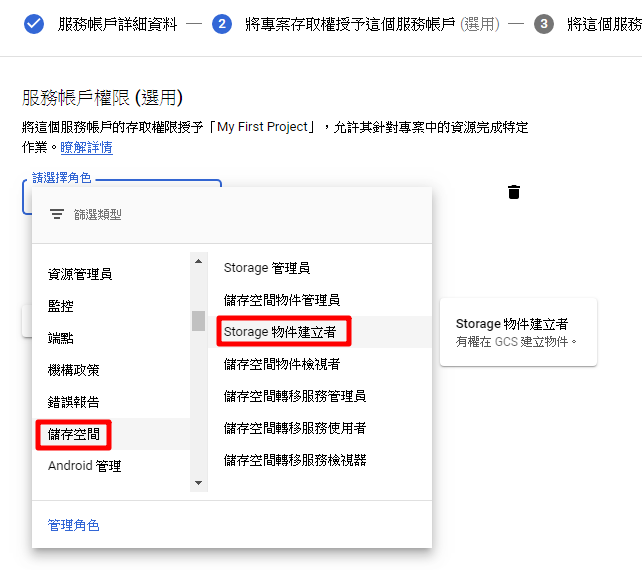
十四、點選 create key 下載金鑰
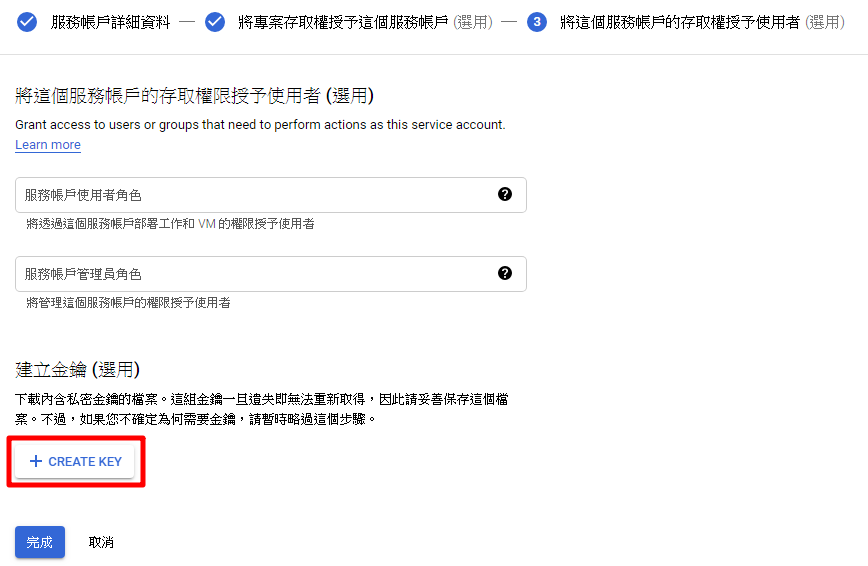
選擇 josn 檔,點選建立後就會自動幫你下載了
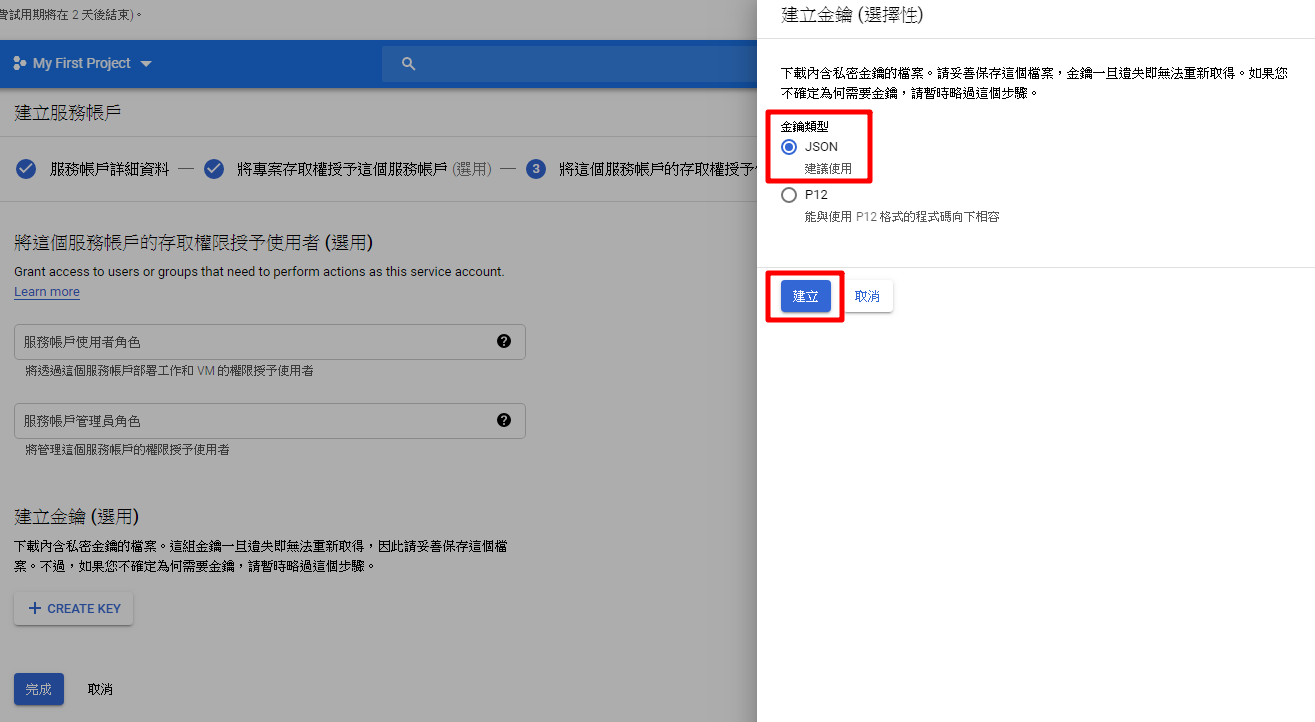
回到服務帳戶可以看到已建立好的服務帳戶
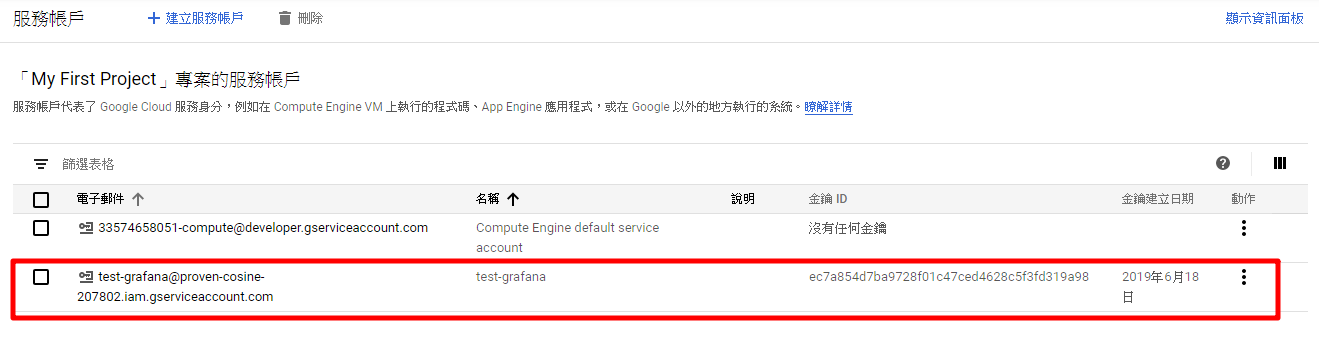
十五、接下來回到 grafana vm 把下載的 josn 檔案放到 vm 的路徑 /data/grafana 底下,因有將實體機器資料夾指向 container 路徑,所以放此路徑底下

十六、增加 grafana GCP 存放告警圖片環境參數
GF_EXTERNAL_IMAGE_STORAGE_PROVIDER=gcs
GF_EXTERNAL_IMAGE_STORAGE_GCS_KEY_FILE=/var/lib/grafana/服務帳戶金鑰 JOSN檔名稱+.josn
GF_EXTERNAL_IMAGE_STORAGE_GCS_BUCKET=服務帳戶名稱
本文章使用指令
1 | docker run -d --name grafana --user root -p 80:3000 -v /data/grafana:/var/lib/grafana --link influxdb:influxdb --restart=always -e GF_SERVER_ROOT_URL=http://grafana.costworlds.com -e GF_AUTH_DISABLE_LOGIN_FORM=false -e GF_AUTH_GOOGLE_ENABLED=true -e GF_AUTH_GOOGLE_CLIENT_ID=33574658051-0f9glecg4ujag71t3r2r6i96lc1bdgqe.apps.googleusercontent.com -e GF_AUTH_GOOGLE_CLIENT_SECRET=NNDaKWcBni51U7Ya4uYL6-Ay -e GF_AUTH_GOOGLE_ALLOWED_DOMAINS=gmail.com -e GF_AUTH_GOOGLE_ALLOW_SIGN_UP=true -e GF_EXTERNAL_IMAGE_STORAGE_PROVIDER=gcs -e GF_EXTERNAL_IMAGE_STORAGE_GCS_KEY_FILE=/var/lib/grafana/proven-cosine-207802-ec7a854d7ba9.json -e GF_EXTERNAL_IMAGE_STORAGE_GCS_BUCKET=test-grafana grafana/grafana:5.2.4 |
十七、查看
container log 指令
1 | docker logs (Container ID) |
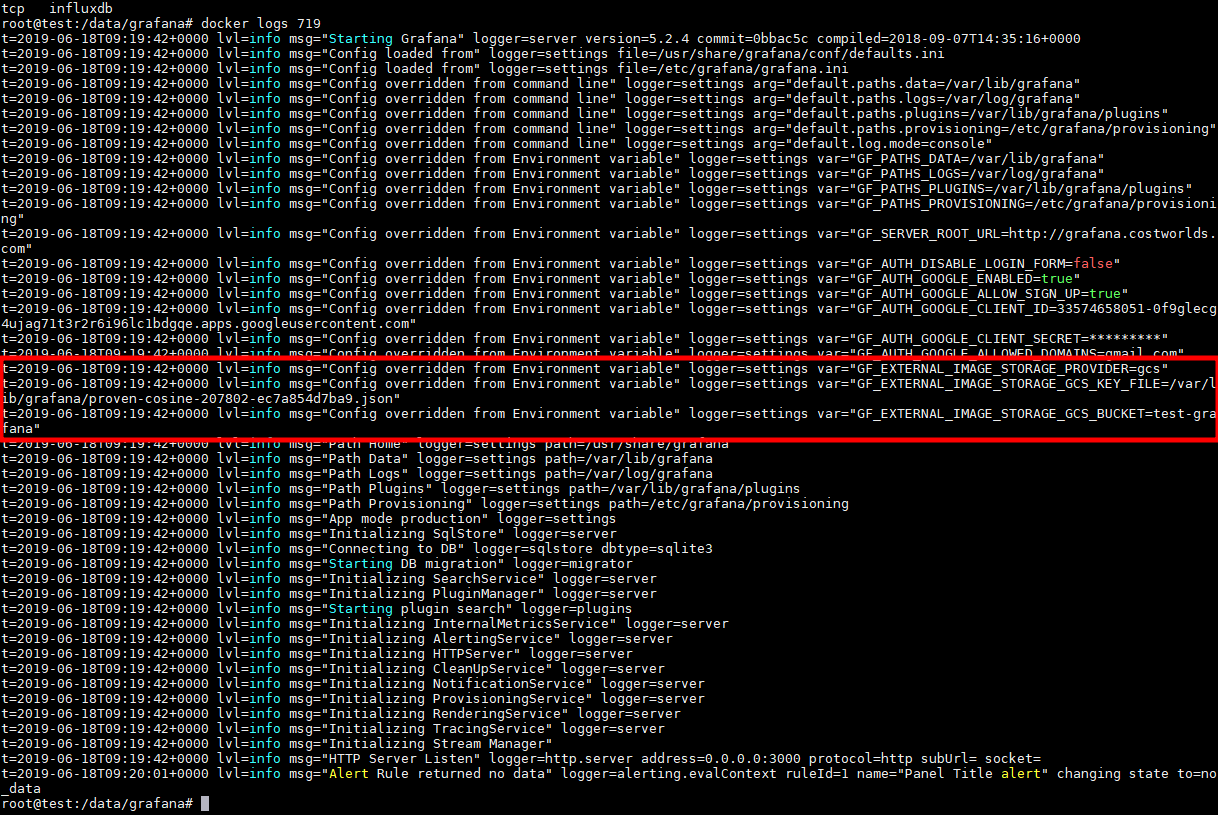
十八、接下來回到 grafana 監控頁面測試告警